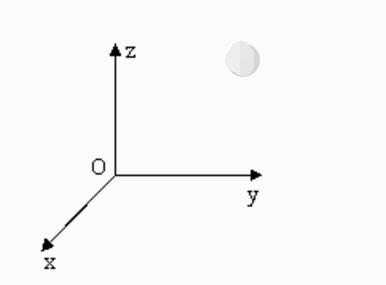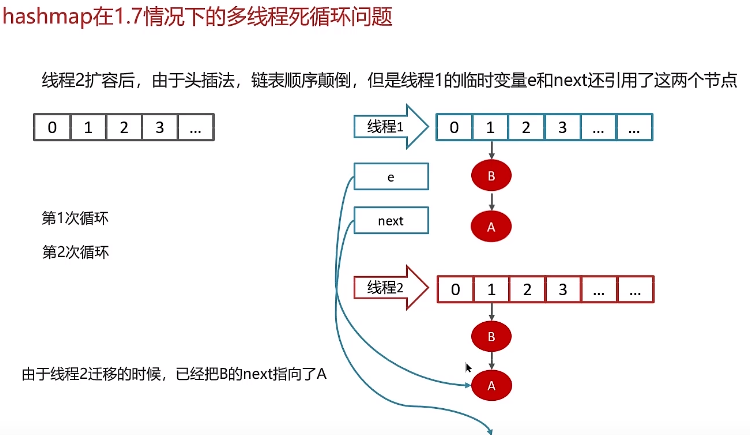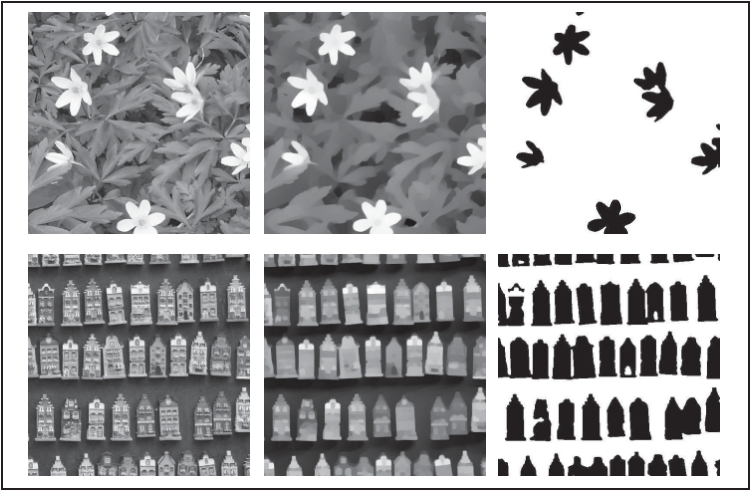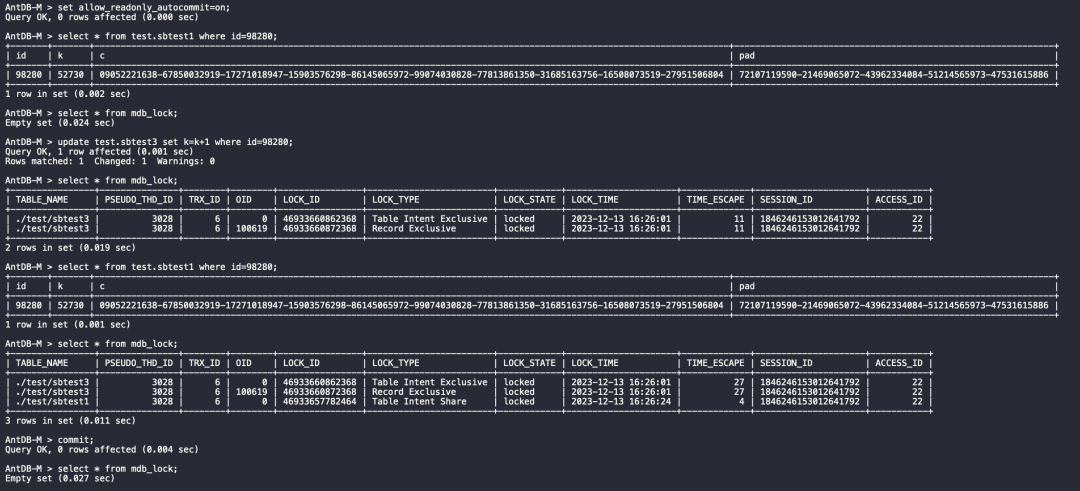〇、需求
在 Excel 文档中,根据查找值从查找域和结果域构成的数组中,找到对应的结果值。
一、知识点讲解
LOOKUP函数(比较常用,推荐)和VLOOKUP函数 两个公式都可以实现上述需求。
1. LOOKUP 函数
1.1 单个查询条件
(1)公式
=LOOKUP(1,0/(查询条件),结果列) =LOOKUP(1,0/(查找值=查找列),结果列)
(2)使用示例
=LOOKUP(1,0/(E2=$A$2:$A$4),$B$2:$B$4)
1.2 多个查询条件
(1)公式
=LOOKUP(1,0/(查询条件1*查询条件2),结果列) =LOOKUP(1,0/((查找值1=查找列1)*(查找值2=查找列2)),结果列)
(2)使用示例
=LOOKUP(1,0/((E2=$A$2:$A$4)*(F2=$B$2:$B$4)),$C$2:$C$4)
2. VLOOKUP 函数
=VLOOKUP(查找值,包含查找值的范围,包含返回值的范围中的列号,近似匹配 (TRUE) 或精确匹配 (FALSE))。
2.1 单个查询条件
(1)公式
=VLOOKUP(查找值, 查找域和结果域构成的数组, 数组中结果域所在的相对列索引号, 匹配类型)备注:匹配类型(TRUE:近似匹配;FALSE:精确匹配)
(2)使用示例
=VLOOKUP(E2,$A$2:$B$4,2,FALSE)
2.2 多个查询条件
(1)公式
=VLOOKUP(查找值, 查找域和结果域构成的数组, 数组中结果域所在的相对列索引号, 匹配类型)思路:查找域和结果域构成的数组,考虑
&连接多个查询值,然后使用IF 函数或CHOOSE 函数来构造新的查询域和结果域构成的数组。备注:匹配类型(TRUE:近似匹配;FALSE:精确匹配)
(2)使用示例
方式1:使用
IF 函数来构造新的查询域和结果域构成的数组
{=VLOOKUP(E2&F2,IF({1,0},$A$2:$A$4&$B$2:$B$4,$C$2:$C$4),2,FALSE)}
备注:别忘了数组公式的录入方法,是CTRL+SHIFT+ENTER结束录入
方式2:使用
CHOOSE 函数来构造新的查询域和结果域构成的数组
{=VLOOKUP(E2&F2,CHOOSE({1,2},$A$2:$A$4&$B$2:$B$4,$C$2:$C$4),2,FALSE)}
备注:别忘了数组公式的录入方法,是CTRL+SHIFT+ENTER结束录入
二、案例演示
-
单个查询条件:

-
多个查询条件:

参考资料
使用IF函数或CHOOSE函数来构造数组
https://blog.csdn.net/Shipley_Leo/article/details/142153974
VLOOKUP函数使用之三:多条件查找
https://zhuanlan.zhihu.com/p/42590895
Excel 多条件查找公式(VLOOKUP+CHOOSE)
https://www.lanrenexcel.com/multiple-condition-lookup-vlookup-choose/